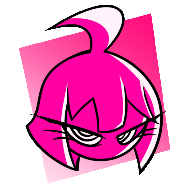如何找回消失的语言栏
作者:佚名 来源:未知 时间:2024-11-24
如果你的电脑屏幕右下角,那个曾经熟悉的“语言栏”突然间消失得无影无踪,是不是感觉像是失去了一个重要的小伙伴?无论是切换输入法、查看当前输入状态,还是快速访问常用语言设置,语言栏都是我们日常电脑使用中不可或缺的一部分。一旦它不见了,不仅会影响工作效率,还会让人心里莫名烦躁。别担心,今天我们就来详细聊聊“语言栏不见了怎么办”这个让人头疼的问题,教你几招轻松找回你的“小伙伴”。

首先,我们来了解一下为什么语言栏会突然消失。原因可能有很多,比如系统更新后设置被重置、某些软件的冲突、或者是不小心手动删除了相关设置。但不论是什么原因,我们都有办法解决。下面,我们就从最简单的步骤开始,一步步找回消失的语言栏。
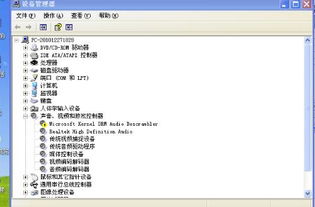
第一步:检查任务栏设置
很多时候,语言栏的消失可能是因为任务栏设置中的相关选项被关闭了。我们可以先尝试一下这个简单的步骤:
1. 右键点击任务栏:在屏幕底部找到任务栏,右键点击它。
2. 选择“工具栏”:在弹出的菜单中,选择“工具栏”选项。
3. 查找“语言栏”:在工具栏的子菜单中,看看是否有“语言栏”的选项,并且是否被勾选。如果没有勾选,请勾选它。
如果这一步成功解决了你的问题,那么恭喜你,你可以直接跳过下面的步骤了。但如果语言栏仍然没有出现,我们继续往下看。
第二步:通过控制面板找回语言栏
如果任务栏设置中找不到语言栏,或者勾选后仍然没有显示,那么我们需要通过控制面板来进行更深入的查找和设置。
1. 打开控制面板:点击屏幕左下角的“开始”按钮,在搜索框中输入“控制面板”,然后选择并打开它。
2. 进入“时钟、语言和区域”:在控制面板中,找到并点击“时钟、语言和区域”选项。
3. 选择“更改输入方法”:在时钟、语言和区域界面中,选择“更改输入方法”选项。
4. 高级设置:在更改输入方法的界面中,点击左侧的“高级设置”按钮。
5. 启用“使用桌面语言栏”:在高级设置窗口中,找到“切换输入方法”部分,勾选“使用桌面语言栏”选项。如果“停靠于任务栏”选项也被勾选了,可以尝试取消勾选,然后再勾选,看看是否能解决问题。
完成以上设置后,点击确定,然后看看语言栏是否已经出现在你的屏幕上。如果还没有,别着急,我们还有其他的办法。
第三步:检查输入法服务
有时候,语言栏的消失可能是因为输入法服务没有正确运行。我们可以通过检查服务状态来确保输入法服务正在运行。
1. 打开“运行”窗口:按下键盘上的“Win + R”组合键,打开运行窗口。
2. 输入“services.msc”:在运行窗口中输入“services.msc”,然后点击确定。
3. 查找输入法相关服务:在服务列表中,查找与输入法相关的服务,比如“Text Services Framework”或者“Touch Keyboard and Handwriting Panel Service”等。
4. 启动服务:右键点击这些服务,选择“启动”选项。如果服务已经是运行状态,可以尝试“重启”它。
完成服务检查和启动后,再次查看语言栏是否已经恢复。
第四步:注册表修复
如果以上方法都没有解决问题,那么可能是注册表中的某些设置被破坏了。这时候,我们可以通过修改注册表来尝试修复语言栏。但请注意,修改注册表是一项风险较高的操作,如果不熟悉注册表的结构和用法,请务必谨慎操作,或者寻求专业人士的帮助。
1. 打开注册表编辑器:按下键盘上的“Win + R”组合键,打开运行窗口,输入“regedit”,然后点击确定。
2. 导航到相关注册表项:在注册表编辑器中,导航到以下路径:
```
HKEY_CURRENT_USER\Software\Microsoft\Windows\CurrentVersion\Run
```
3. 创建新的字符串值:在右侧窗格中,右键点击空白处,选择“新建” > “字符串值”。
4. 命名并设置值:将新创建的字符串值命名为“ctfmon.exe”,并将其值设置为“C:\Windows\System32\ctfmon.exe”。
完成以上设置后,关闭注册表编辑器,然后重启电脑。看看语言栏是否已经恢复正常。
第五步:使用第三方工具
如果以上所有方法都没有解决问题,那么可能是你的系统存在更复杂的问题。这时候,你可以考虑使用一些第三方工具来尝试修复。比如,一些系统优化软件或者输入法修复工具可能包含修复语言栏的功能。但在使用这些工具之前,请务必确保它们来自可靠的来源,并且已经过广泛的测试和验证。
总结
语言栏的消失可能会给我们的电脑使用带来不便,但通过以上几种方法,我们有很大的机会找回它。无论是检查任务栏设置、通过控制面板找回、检查输入法服务、还是注册表修复,甚至是使用第三方工具,每一种方法都有其独特的适用场景和操作步骤。希望这篇文章能够帮助你解决“语言栏不见了怎么办”的问题,让你的电脑使用更加顺畅和高效。如果你还有其他关于电脑使用的问题或困惑,欢迎随时留言或寻求专业人士的帮助。
- 上一篇: 如何高效制定营销策划方案
- 下一篇: 轻松学会:如何将MOV视频转换为FLV格式